iTunesストアから購入したM4A形式の曲をMP3に変換したいです?iPhoneのボイスメモで録音したM4AファイルをMP3に変換したいですか?M4AとMP3は最も広く使われている音声形式の二つとして、M4AとMP3を相互に変換するニーズも多いですよね。そこで、今回の記事では、インストール不要のM4A MP3変換オンラインサイトを使って、M4AをMP3に変換する方法を紹介します。
公式サイト:https://convertio.co/ja/m4a-mp3/
Convertioの公式サイトによると、Convertioは300以上のファイルフォーマット間で、25600以上の様々な変換を行います。また、M4AからMP3への変換はクラウド上で行われるのでコンピューターの容量にはほとんど影響しません。一度に複数のM4Aファイルを追加してMP3に一括変換することも可能です。
最大入力ファイルサイズ:100 MB
M4A MP3変換オンラインサイトConvertioの使い方:
1、「ファイルを選ぶ」をクリックしてM4Aファイルをアップロードします。
2、出力フォーマットとして「MP3」を設定します。
3、「変換」をクリックしてM4AをMP3に変換します。
4、変換完了後、「ダウンロード」をクリックします。ファイルをダウンロードして保存します。
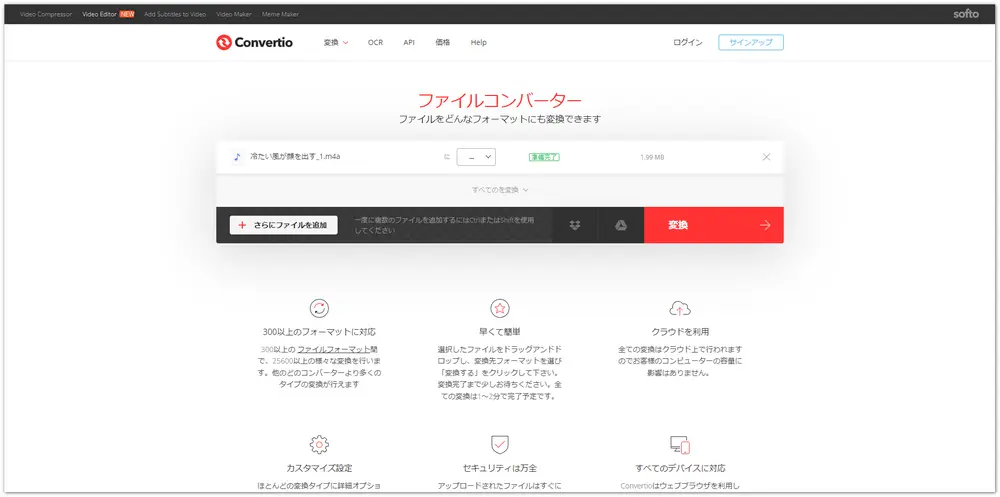
公式サイト:https://online-audio-converter.com/ja/
Online Video Converterは300種類を超える様々なフォーマットに対応して、動画や音声ファイルをMP3、WAV、M4A、FLAC、OGG、AMR、MP2、およびM4R (iPhone着信音用) に変換できるオンライン変換サイトです。320kbpsの高品質でファイルを出力することに対応しています。
M4A MP3変換オンラインサイトOnline Video Converterの使い方:
1、「ファイルを開く」をクリックして変換したいM4Aファイルを追加します。
2、出力フォーマットとして「MP3」を選択します。
3、「変換」をクリックしてM4AをMP3に変換します。
4、変換が完了したら、「ダウンロード」をクリックしてファイルを保存します。
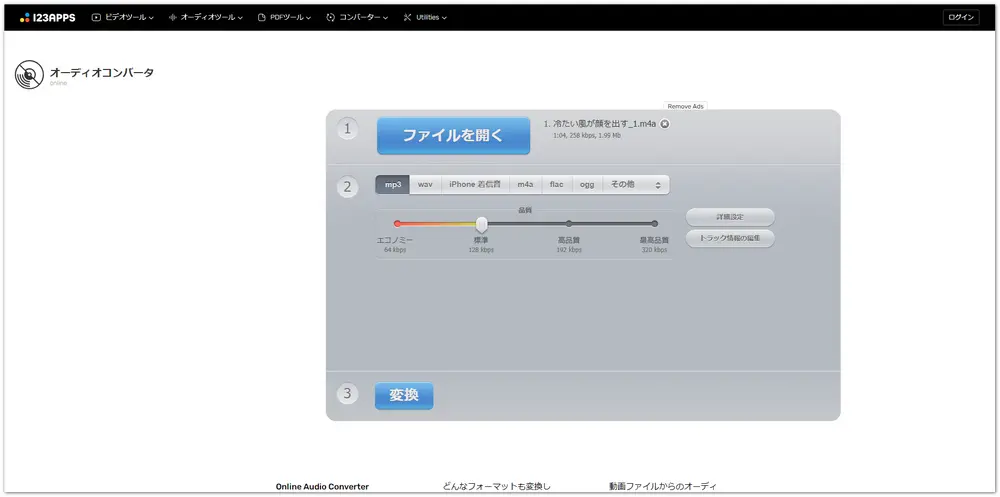
公式サイト:https://anyconv.com/ja/
AnyConvは動画・音声・画像・文書の形式変換に対応しているオンライン変換サイトです。無料でM4AをMP3、FLAC、OGG、AIFFなどに変換できます。しかし、AnyConvの公式サイトによると、AnyConvは1時間あたり60ファイルまでしか変換できません。
最大入力ファイルサイズ:100 MB
M4A MP3変換オンラインサイトAnyConvの使い方:
1、「ファイルを選ぶ」をクリックしてM4Aファイルをアップロードします。
2、出力フォーマットを「MP3」に設定します。
3、「変換する」をクリックして、M4AをMP3に変換し始めます。
4、変換が完了したら、「ダウンロードする. MP3」をクリックしてファイルを保存します。
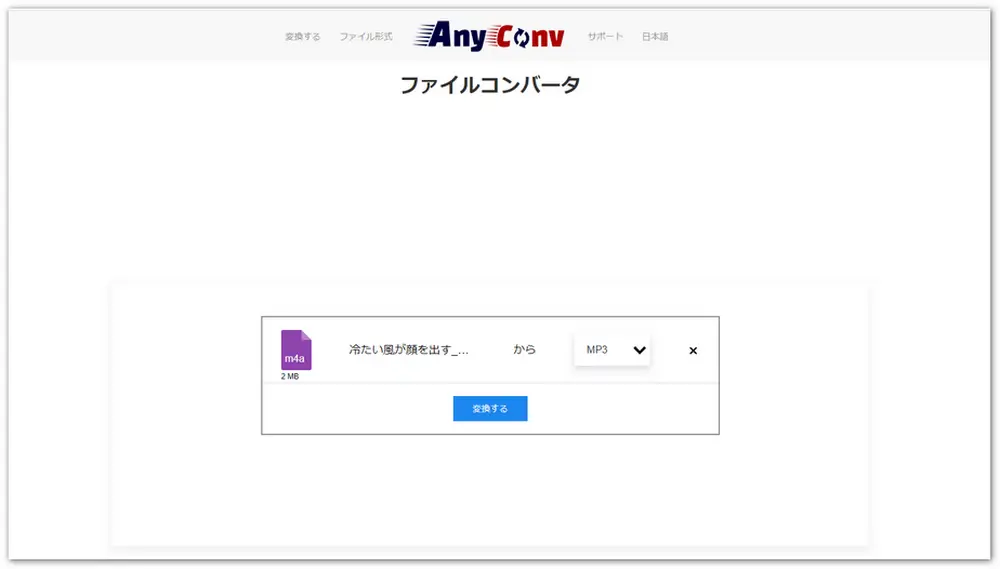
以上で紹介したM4A MP3変換オンラインサイトはインストール不要、無料、便利などのメリットがあります。しかし、時間制限やサイズ制限がある、変換のスピードが遅いなどのデメリットもあります。動画変換サイトがうまく使えないとき、その代替案として、専用のM4A MP3変換ソフトを使いましょう。WonderFox Free HD Video Converter Factoryは強力な動画変換フリーソフトです。様々な音声フォーマット間の変換(M4AからMP3への変換を含む)に対応しています。また、音声ファイルのビットレート、エンコーダ、サンプルレート、チャンネルなどを自由に変更することも可能です。
M4A MP3変換フリーソフトを起動して、「変換」を選択します。「ファイルを追加」ボタンをクリックするか、直接M4Aファイルを画面にドラッグして読み込みます。
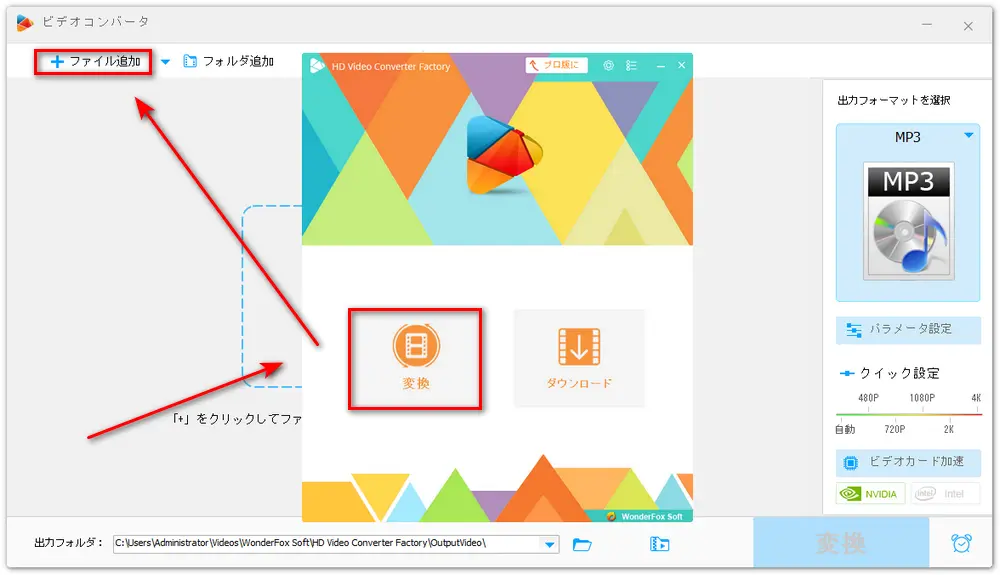
画面右側の形式アイコンをクリックして出力形式リストを開きます。「音楽」カテゴリーから「MP3」を選択します。もちろん、MP3以外の音声形式も自由に選択できます。 ちなみに、形式アイコンの下にある「パラメータ設定」をクリックすれば、ファイルのエンコーダ、チャンネル、音量、サンプルレートなどを変更できます。
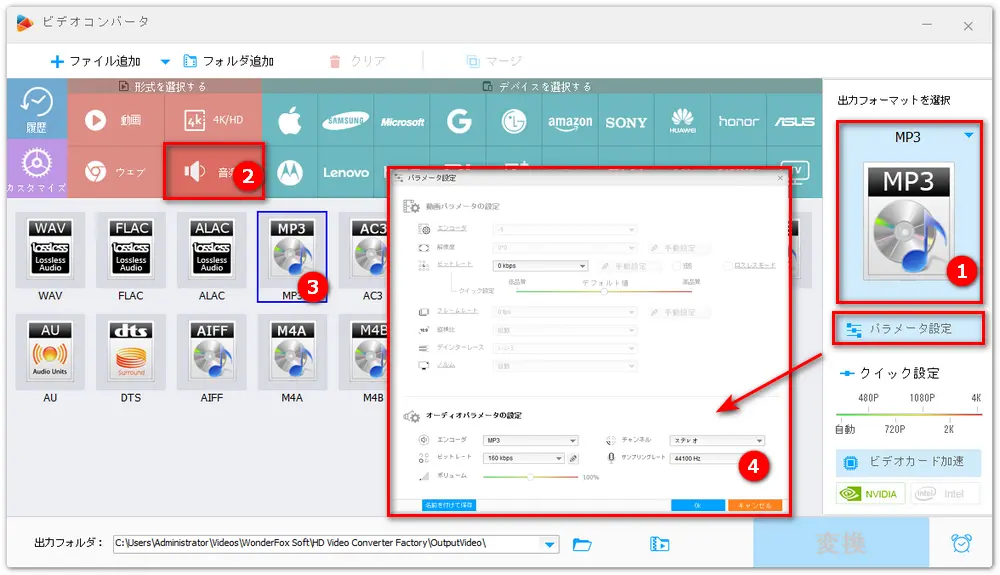
最後に、出力ファイルの保存先を選択して、「変換」をクリックしてM4AをMP3に変換します。
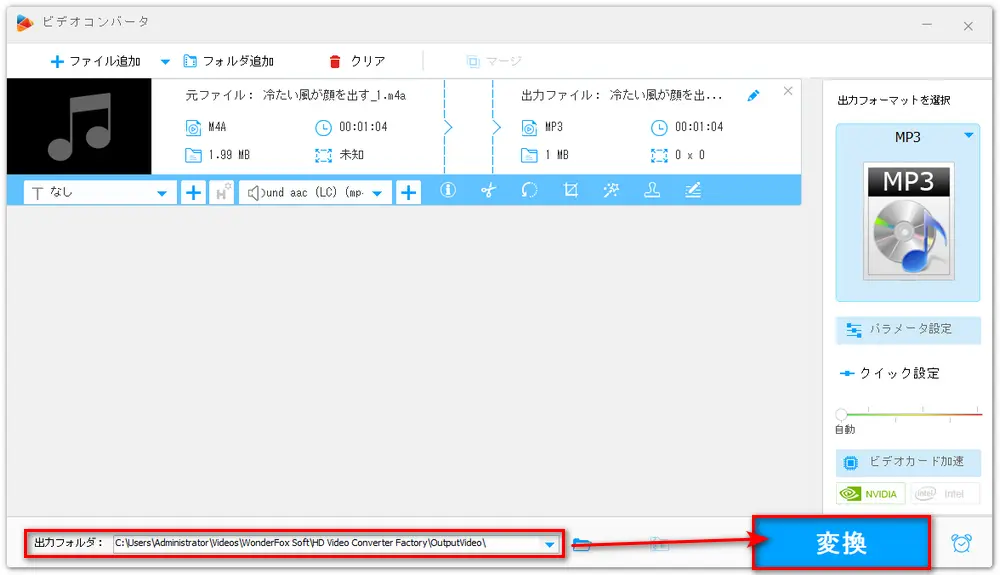
以上はM4A MP3変換オンラインサイトをご紹介しました。WonderFox Free HD Video Converter FactoryはM4AをMP3に変換するだけでなく、MP3をM4Aに変換したい場合にも使えます。お役に立てれば幸いです。
WonderFox Free HD Video Converter Factoryはほぼすべてのフォーマットの音声ファイルに対応しています。このソフトを使って、M4AをMP3、AAC、AC3、FLAC、ALAC、OGG等に無料で変換することができます。さらに、ソフトには便利な動画ダウンロード機能も付いています。
WonderFox Softプライバシーポリシー | Copyright © 2009-2025 WonderFox Soft, Inc. All Rights Reserved.